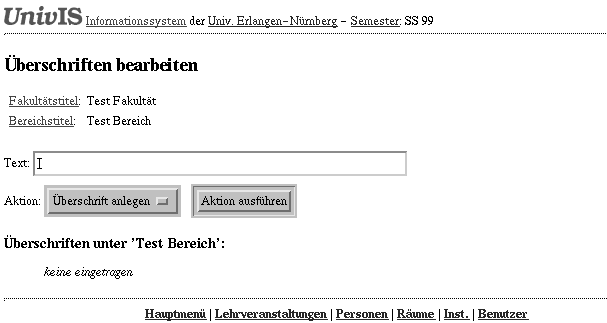
Im folgenden Beispiel nehmen wir an, daß eine Fakultät mit dem Namen „Test Fakultät“ existiere. Der Systemadministrator habe für diese Fakultät bereits eine Unterkapitelüberschrift „Test Bereich“ eingerichtet. Ein UnivIS-Benutzer, der Schreibrechte auf den Bereich „Test Bereich“ besitzt, möchte nun weitere Überschriften unterhalb der Unterkapitelüberschrift „Test Bereich“ anlegen. Nach dem Drücken des Knopfes Überschriftenverwaltung im erweiterten Hauptmenü sieht dieser Benutzer das in Abbildung 11.2 gezeigte Formular. Unterhalb der Kopfzeile „Überschriften bearbeiten“ wird die aktuelle Kapitel- und Unterkapitelüberschrift angezeigt. Darunter befindet sich ein Eingabefeld, in das der Name der neu einzurichtenden Überschrift eingegeben wird. Unterhalb des Eingabefeldes befindet sich ein Auswahlmenü das mangels eingetragener Überschriften lediglich die Aktion „Überschrift anlegen“ enthält. Will der Benutzer jetzt z.B. die neue Überschrift „Grundstudium“ einrichten, so schreibt er den Überschriftstext in das Textfeld und drückt anschließend den Knopf Aktion ausführen. Das Resultat dieser Aktion ist in Abb. 11.3 dargestellt. Da nun eine Überschrift existiert, enthält das Auswahlmenü jetzt die folgenden Aktionen zur Auswahl:
Um die Lehrveranstaltungen im Grundstudium noch weiter zu unterteilen, richtet der Benutzer jetzt noch eine Überschrift „1.-2. Semester“ unterhalb von „Grundstudium“ ein. Dazu markiert er die Überschrift „Grundstudium“, trägt den Text „1.-2. Semester“ ins Textfeld ein, wählt aus dem Menü den Punkt Selektierter Überschrift unterordnen aus (s. Abb. 11.4) und betätigt den Knopf Aktion ausführen. Das Ergebnis ist in Abb. 11.5 gezeigt.
Mit Hilfe der im Auswahlmenü zur Verfügung gestellten Aktionen kann der Benutzer nun sukzessive den zur vollständigen Gliederung der Lehrveranstaltungen eines Studienganges nötigen Überschriftenbaum erstellen (s. Abb. 11.6).